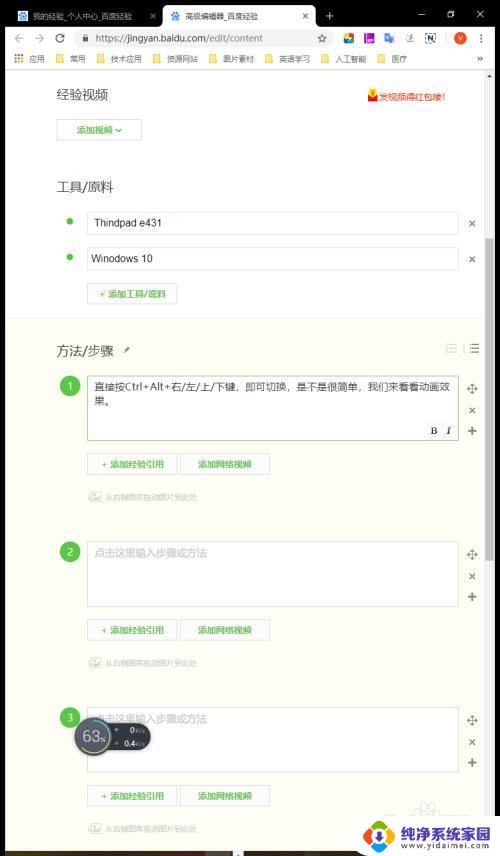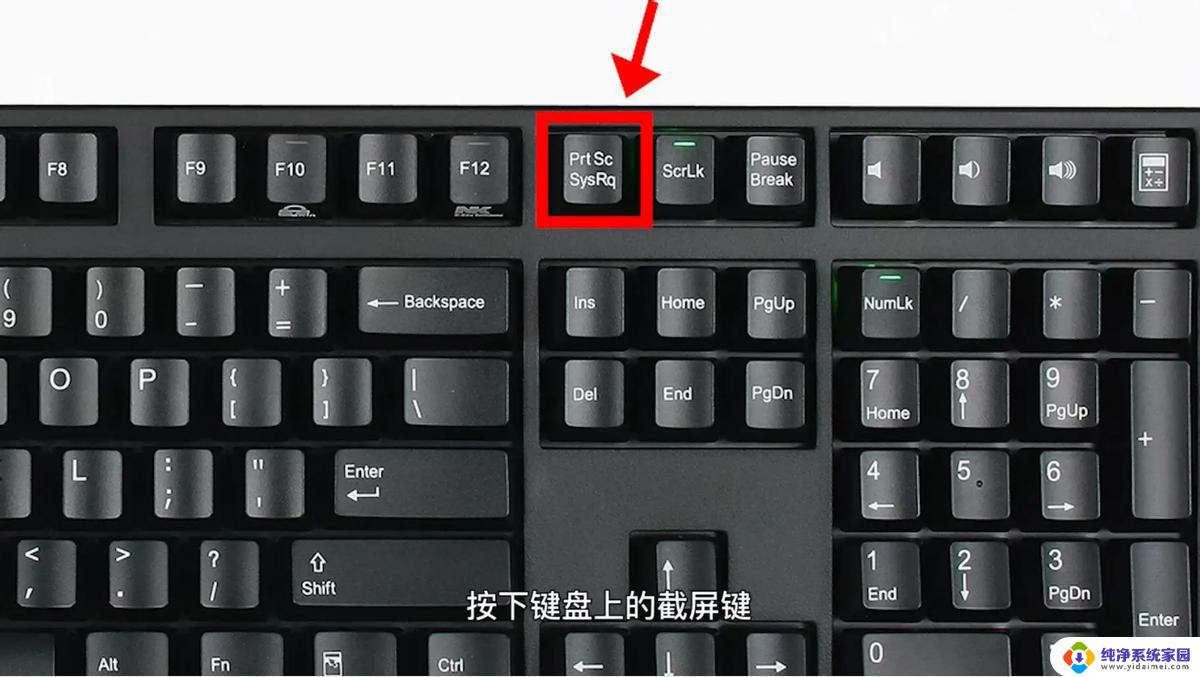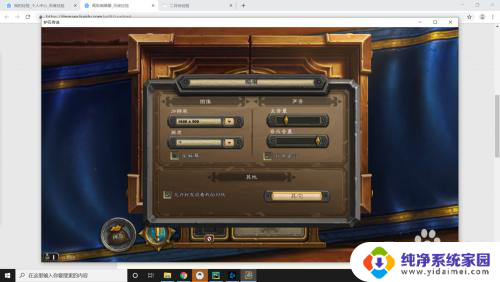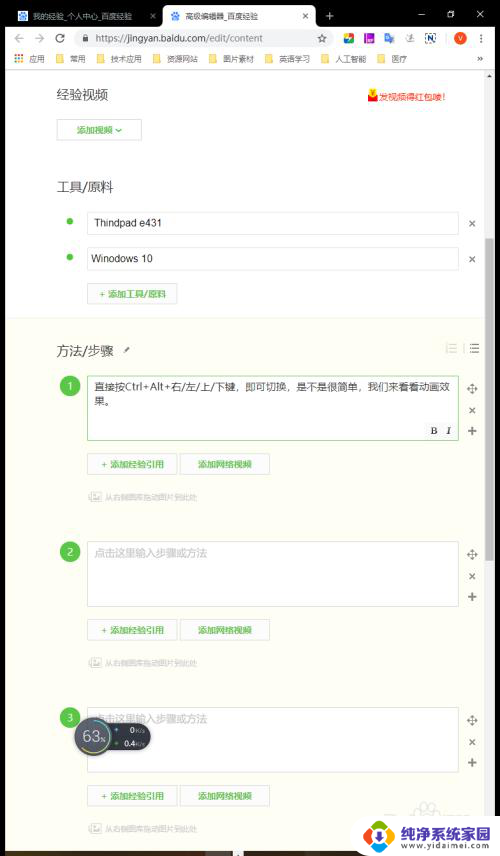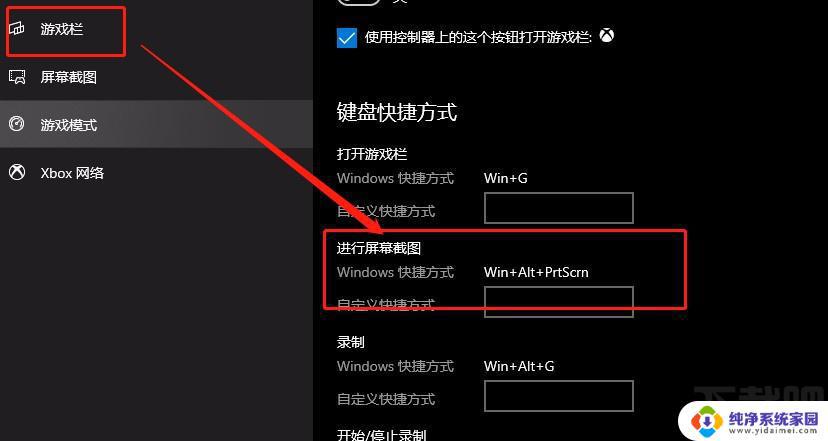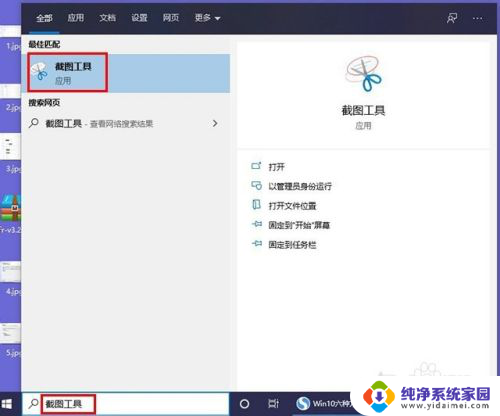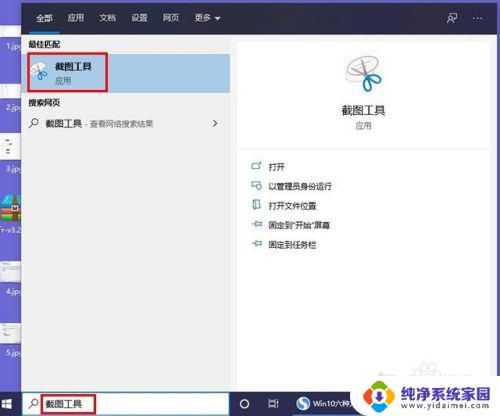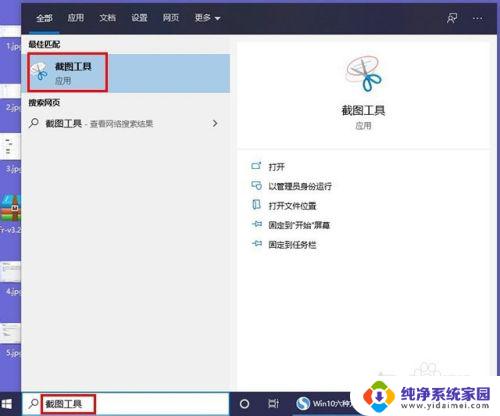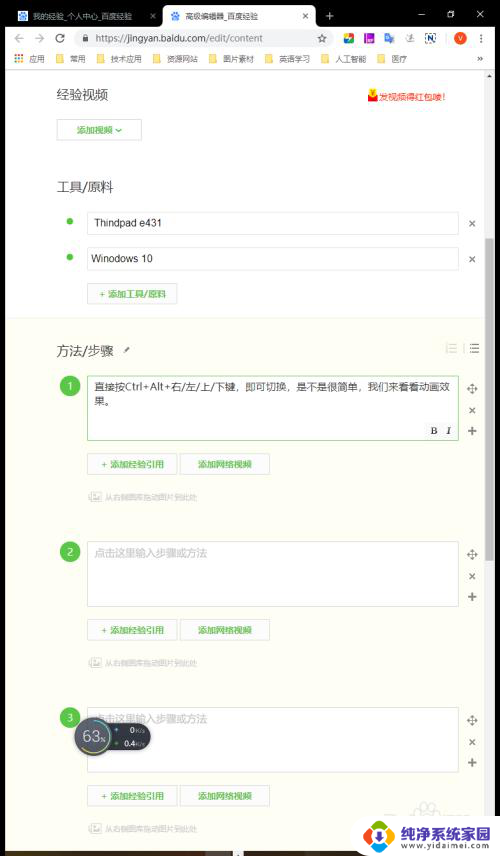显示屏切换快捷键 win10分屏快捷键是什么
在如今高度数字化的时代,显示屏切换已经成为日常办公和娱乐中不可或缺的功能之一,尤其是在使用Windows 10操作系统时,分屏快捷键更是提供了更高效的多任务处理方式。你是否想知道Win10中的分屏快捷键是什么呢?分屏快捷键的使用不仅可以让我们快速切换不同应用程序之间的窗口,还能同时展示多个窗口内容,提升工作效率。接下来我们将一起探索Win10分屏快捷键的奇妙世界。
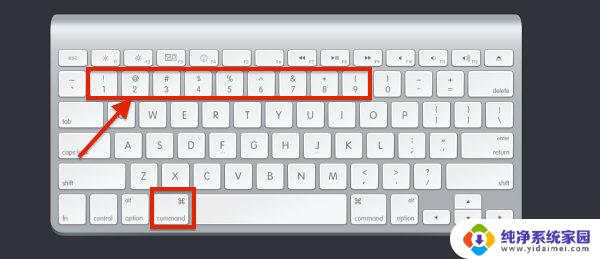
1、点击当前程序,【Win】键+【方向键左或右】可以使该应用缩至一半。并分别调整应用至屏幕的左右位置放置;
2、在上一步的基础上,同时按住【Win】键+【方向键的上或下】。能实现四分一窗口显示;
3、除了分屏快捷键,Win10还可以使用快捷键新建和切换虚拟桌面;【Win】+【Ctrl】+【D】组合键是新建桌面窗口;
5、【Win】+【Ctrl】+【方向键左或右】,可以切换虚拟桌面窗口;
6、【Win】+【Ctrl】+【方向键的上或下】,是程序右上角的最大化、向下还原、最小化的快捷方式。
以上就是显示屏切换快捷键的全部内容,如果你遇到这种情况,可以尝试按照以上方法解决,希望对大家有所帮助。